Rádi fotíme s našimi iPhony! Fotoaparát je jedním z hlavních důvodů, proč jsme ochotni zaplatit podstatnou cenu za naše iPhony. Fotoaparát našich iPhonů zachytí vše od selfie až po panoramatické snímky. A obvykle je dobré fotit i v noci. Někdy však nestačí mechanika k získání jasného a krásného obrazu v noci nebo v temných prostorech, a proto máme blesk! Stejně jako tradiční fotografický blesk, i LED blesk iPhonu zaplaví naši scénu světlem, jen pro ten rychlý okamžik, kdy se pořídí závěrka fotoaparátu a pořídí se tento snímek. Ale někdy, když pořídíme ten noční snímek, vidíme opravdu velmi temný obraz. Bez zjevného důvodu zjišťujeme, že LED Flash našeho iPhonu nefunguje jako obvykle. Pojďme si tedy pomoct.

Bohužel několik uživatelů zažilo v průběhu let problémy se svými LED blesky. Tato funkce na jejich iPhonech nefunguje nebo pracuje přerušovaně. Pokud zjistíte, že váš LED blesk nefunguje na vašem iPhone, určitě nejste sami. Podívejte se na naše tipy, jak blesk znovu zprovoznit, takže pořizujete všechny ty noční záběry A vidíte všechny v nich.
Související články
- Tipy pro kameru pro iPhone
- Co je Nerušit (DND)?
- Fotoaparát iPhone nefunguje?
Rychlá dráha
- V Oznámení zapněte Zobrazit na uzamčené obrazovce
- Vyjměte iPhone z pouzdra
- Zapněte LED svítilnu pro upozornění
- Vypněte režim Nerušit
- Zavřít aplikaci Fotoaparát
- Vypněte režim nižší spotřeby
Vyzkoušejte si Flash
Nejprve zjistíme, zda váš blesk nefunguje. Otevřete Ovládací centrum přejetím prstem po obrazovce a zkontrolujte LED blesk. Můžete dokonce otestovat přímo na uzamčené obrazovce! Stačí klepnout na ikonu svítilny a poté ji znovu zapnout.

Pokud LED blesk nefunguje jako svítilna, postupujte podle následujících pokynů.
Zapněte Zobrazit na uzamčené obrazovce
Ujistěte se, že je v nastavení oznámení zapnuta možnost „Zobrazit na uzamčené obrazovce“ u jakékoli aplikace pro zasílání zpráv, pro kterou chcete zobrazit oznámení LED Flash. Jít do Nastavení> Oznámení a vyberte svou aplikaci. Poté v části ALERTS přepněte ON Show na uzamčené obrazovce.
Podívejte se na nastavení blesku fotoaparátu
Pokud blesk na fotoaparátu vašeho iPhonu nefunguje nebo naopak, když se vypne při každém pořízení fotografie, zkontrolujte nastavení blesku v aplikaci fotoaparátu. Otevřete aplikaci fotoaparátu a pořiďte fotografii nebo video a klepnutím na ikonu blesku v levém horním rohu obrazovky vyberte jiné nastavení.

Máte možnosti Automaticky, Zapnuto nebo Vypnuto. Aktualizujte toto nastavení na Auto, pokud je oranžově zvýrazněno Zapnuto nebo Vypnuto. Pokud je již vybrána možnost Auto (oranžově), změňte ji na ZAPNUTO nebo VYPNUTO podle toho, co chcete.
Odstraňte problém s LED svítilnou pro iPhone
Než provedete některý z níže uvedených kroků, vyjměte iPhone z pouzdra. Váš případ se často posunul a nyní blokuje některé nebo všechny LED blesky a možná i zadní kameru. Věnujte tedy pár sekund kontrole a zkontrolujte, zda nic neblokuje LED blesk a objektiv fotoaparátu. A pokud pouzdro používáte, odeberte jej. Pak zkuste použít blesk.
Krok - 1 Zkontrolujte nastavení
Nejprve zkontrolujte Nastavení a ujistěte se, že jste je nastavili správně. Přejděte do Nastavení> Obecné> Usnadnění. Přejděte dolů do části Sluch a zkontrolujte, zda je zde zapnuta možnost „LED blesk pro výstrahy“.

Krok - 2 Uzamkněte to
Pamatujte, že tato funkce funguje, pouze když je váš iPhone uzamčen. (Obrazovka ztmavla). Kliknutím na zamykací tlačítko na boku iPhonu jej zamknete a zkusíte to.
Krok - 3 Vypněte DND
Zkontrolujte své nastavení Nerušit (DND). Pokud je DND zapnuto, tato funkce výstrah LED nebude fungovat. Totéž platí pro režim Letadlo. Někdy se tato nastavení přepíší, když je omylem stisknete v Ovládacím centru. Přejeďte prstem ze spodní části telefonu nahoru a zkontrolujte, zda je správně nastaven režim DND a režim Letadlo.

Krok - 4 Zavřete aplikaci Fotoaparát
Poklepejte na domovské tlačítko a zkontrolujte, zda máte otevřenou aplikaci fotoaparátu / blesku. Pokud ano, zavřete aplikaci přejetím nahoru. Restartujte iPhone a otestujte funkčnost LED Flash
Krok - 5 Ochlaďte se
V některých případech se váš iPhone kvůli používání přehřívá a LED blesk nemusí fungovat. Pokud pořizujete spoustu videí nebo obrázků se zapnutým bleskem nebo používáte iPhone v horkém prostředí, zobrazí se zpráva, že blesk je deaktivován. Zpráva zůstane ZAPNUTÁ, dokud váš iPhone nevychladne na normální provozní teplotu.

Pokud se vám tedy zobrazí tato zpráva nebo máte podezření, že se váš iPhone příliš zahřívá, zkuste jej na několik hodin vypnout a poté vyzkoušet jeho funkčnost. Je také dobré restartovat iPhone stisknutím tlačítek Domů a Spánek / Probuzení po dobu 10 nebo 15 sekund, dokud se na vašem zařízení nezobrazí logo Apple. Příležitostné resetování telefonu tímto způsobem může často pomoci s problémy.
Krok - 6 Zapněte napájení
Zkontrolujte nastavení režimu nízké spotřeby. Vypněte jej a vyzkoušejte funkci LED Flash. Někdy, pokud zapnete režim nízké spotřeby, má to na tuto funkci dopad. Nastavení můžete zkontrolovat klepnutím na Nastavení> Baterie> Režim nízké spotřeby
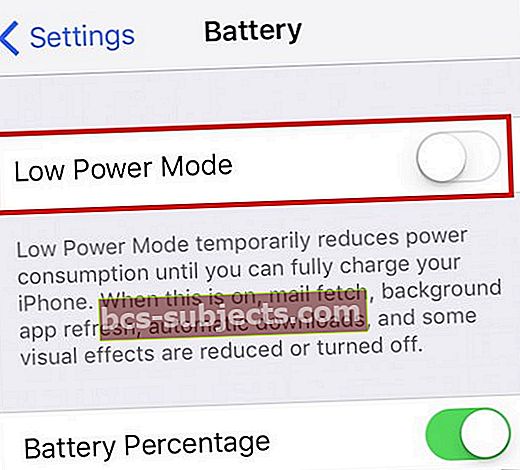
Pokud výše uvedené kroky nefungují a zkontrolovali jste svůj fotoaparát iPhone a ujistili jste se, že váš Flash funguje správně, můžete iPhone obnovit.
Nakonec, pokud nic nefunguje, včetně obnovení, je pravděpodobné, že problém způsobuje hardware vašeho iPhone. Někteří čtenáři ohlásili úspěch silným přitlačením kolem LED blesku na zadní straně pomocí svěráku podobného úchopu mezi přední a zadní částí iPhonu. Pokud tento tip vyzkoušíte, postupujte opatrně, příliš silné stisknutí by mohlo způsobit další poškození (a pravděpodobně nebudete vědět, dokud něco jiného selže.) Takže znovu proveďte tuto akci na vlastní riziko. Pokud LED blesk nefunguje jako svítilna, kontaktujte podporu Apple.
- Zkuste přejet prstem z kamery na video a pak zpět do kamery. Fungovalo to pro mě
- Úplné obnovení prostřednictvím iTunes a opravilo to
- Zkuste použít aplikaci fotoaparátu třetí strany. To pro mě udělal trik
- Vynuceně jsem ukončil aplikaci fotoaparátu a znovu ji spustil. Od té doby to funguje
- Otevřete aplikaci Fotoaparát a poté přejeďte přes nastavení Slo-Mo. Fotoaparát začne pracovat a zobrazí pohled na obrazovce. Když přejedu zpět k normálnímu fotoaparátu, umožní mi to pořizovat fotografie
Doufáme, že se vám podařilo tento problém na vašem iPhone identifikovat a opravit. Pokud máte stále problém, dejte nám prosím vědět v níže uvedených komentářích.



